İlan
 iPad oldukça şık bir şey. Gerçek meraklılara inanıyorsanız, iPad ile gerçekten yapamayacağınız hiçbir şey yoktur. Hepimiz biliyoruz ki iOS uygulamalar bir okyanustu, hepimiz uzun süre boğulurduk. Bu, bazı iOS cihazlarının hapishane olduğunu bile düşünmüyor.
iPad oldukça şık bir şey. Gerçek meraklılara inanıyorsanız, iPad ile gerçekten yapamayacağınız hiçbir şey yoktur. Hepimiz biliyoruz ki iOS uygulamalar bir okyanustu, hepimiz uzun süre boğulurduk. Bu, bazı iOS cihazlarının hapishane olduğunu bile düşünmüyor.
Yani hepimiz biliyoruz ki çok havalı uygulamalar İPad İçin En İyi 10 Ücretsiz Uygulama Daha fazla oku ve ara sıra bir kaç dolar ödemek istiyorsanız, siz ve iPad'iniz dünyayı parmaklarınızın ucunda tutabilirsiniz! (iyi, neredeyse). Ancak hiçbir şey indirmeden bile, iPad'de gizlenmiş bazı kullanışlı şeyler var.
Ekran Dönüşünü Kilitlemenin İki Yolu
Evet, bir şey hayal etmiyorsunuz, bu bire bir 2 ipucu! Bir süredir iPad'e sahip olanlarınız, sağ taraftaki ses kontrolünün hemen üzerindeki küçük düğmenin ekran döndürmeyi kilitlemek için kullanıldığını hatırlayabilir. İOS 4.x'te bu artık geçerli değildir ve bu düğme artık bir sessiz düğmesidir. Peki ekran dönüşünü nasıl kilitleyebilirsiniz? İki yol var.

Ekranınızı kilitleyen donanım düğmesinin olmasını gerçekten sevdiyseniz, zamanı geri döndürebilir ve bu işlevi geri verebilirsiniz. İçinde
Ayarlar, git Genel ve “Yan Anahtarı Kullan:”. Bunu yalnızca “Kilit Dönüşü“Ve işiniz bitti! Sessiz düğmesi artık ekran dönüşünü kilitleyecektir.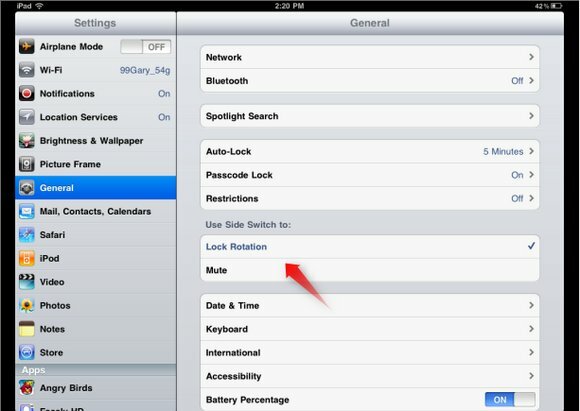
Ama bir dakika, sessizliğe ne dersin? Bu da oldukça kullanışlı bir işlev. Düğmeyi sessize alma düğmesi olarak bırakmayı ve farklı bir yöntem kullanarak ekran döndürmeyi kilitlemeyi seçebilirsiniz. Açık uygulamalarınıza erişmek için Ana Ekran düğmesini çift tıklayın ve bu simgelerin sol tarafında ne olduğunu göstermek için parmağınızı soldan sağa kaydırın.
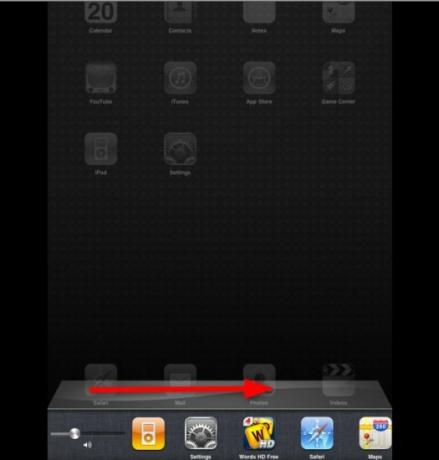
Orada bazı müzik kontrolleri ve sürpriz bulacaksınız! Sol tarafta bir kilit döndürme düğmesi var.
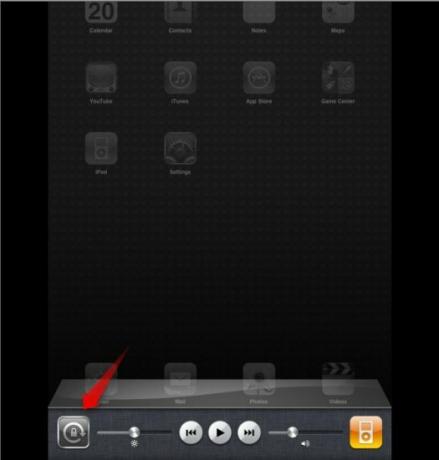
Döndürmeyi kilitlemek için bir donanım düğmesine sahip olmayı tercih ederseniz, bunu yapmak bir sessiz düğmesi gösterecektir, böylece iPad'inizi dilediğiniz zaman sessiz hale getirebilirsiniz.
Sokak Görünümüne Erişme
İPad'deki Sokak Görünümü çok havalı, nasıl bulacağımı bilmeden onsuz nasıl yaşadığımı bilmiyorum.
Haritalar uygulamasında, sokak görünümüne sahip olmak istediğiniz yere bir raptiye bırakın. Bunu haritada belirli bir noktaya dokunup basılı tutarak (mor iğne) veya bir adres (kırmızı iğne) arayarak yapabilirsiniz. Raptiye dokunduğunuzda kırmızı ve beyaz bir adam simgesi göreceksiniz.
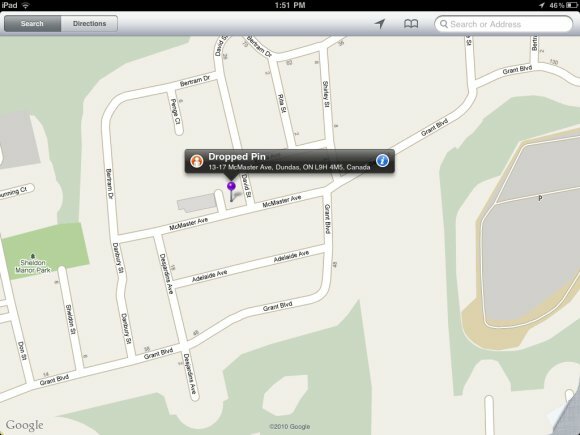
Bu simgeye dokunduğunuzda (harika) sokak görünümüne aktarılacaksınız. Haritayı hala sağ altta küçük bir daire içinde görebilirsiniz ve harita görünümüne geri dönmek için haritaya dokunabilirsiniz.
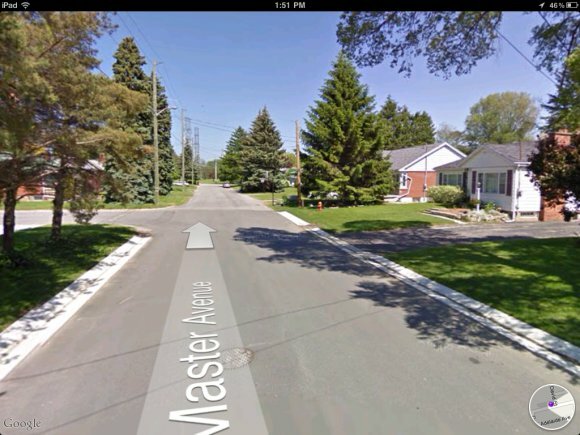
Safari'de Sayfa İçinde “Bul”
Bu çok basit bir şey olmalı, ama biraz gizli olduğu için bunu yapabileceğimi keşfetmem biraz zaman aldı.
Safari'de önceden yüklediğiniz bir sayfada bir kelime veya kelime öbeği bulmak istiyorsanız, sağ üstteki Google arama kutusunu kullanın. Ne aradığınızı yazın ve ardından Google aramaları için aldığınız tüm önerilerin altına “Bu sayfada”Ve ayrıca eşleşme sayısı. Bunun altında “bulmak“. Buna dokunun.
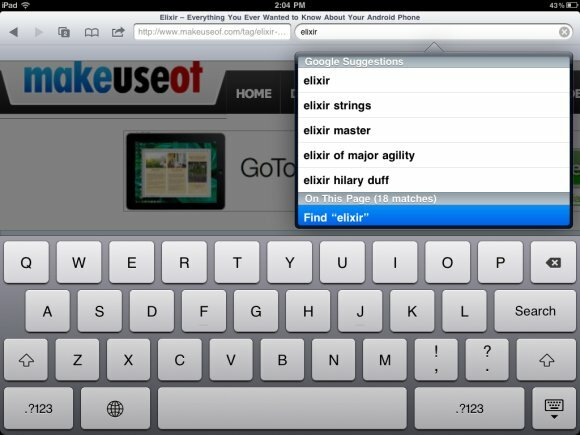
Bu sizi sayfaya geri götürecek ve aradığınız kelimeyi vurgulayacaktır. Kullan "SonrakiSonraki eşleşmeye gitmek için sayfanın altındaki "düğmesini tıklayın. Hâlâ kaç tane maç olduğunu görebilirsiniz, ama ne yazık ki, gitmek için bir yol bulamadım önceki biraz hayal kırıklığı yaratıyor.
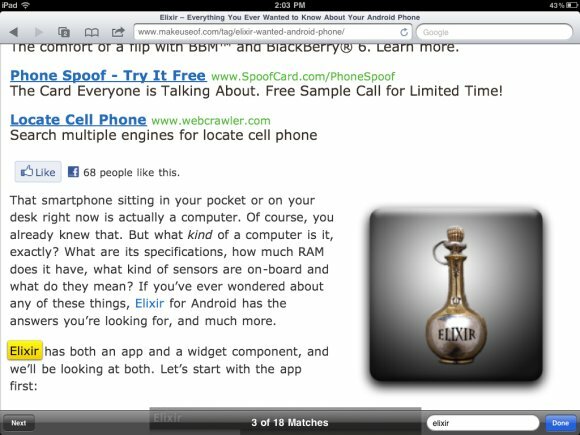
İBooks'a PDF ekleme
iBooks iPad'inizde e-Kitapları okumanızı sağlayan ücretsiz bir uygulamadır. Ancak, iPad'inizdeki PDF'leri görüntülemek için de kullanabilirsiniz; bu, e-Kitaplar ile yapabileceğiniz her şeyi aramanıza, yer işaretlerine eklemenize ve genellikle PDF'lerle yapmanıza olanak tanır. PDF'lerinizi iBooks'a almak kolaydır.
PDF'leri kendinize e-postayla gönderebilir ve ardından bu e-postayı iPad'inizden açabilirsiniz. Eke dokunun ve ardından sağ üstteki ok (ile aç) düğmesine dokunun. Seç “İBooks” da aç hemen iBooks'a yönlendirilirsiniz ve PDF arayüzü içinde açılır.
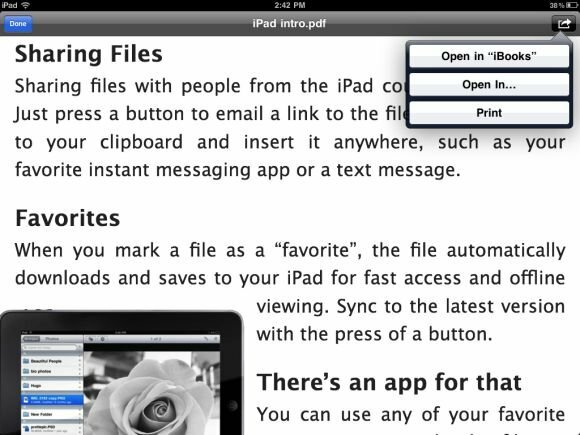
İBooks'a girdikten sonra e-Kitap koleksiyonunuza veya PDF'lerinize göz atmayı seçebilirsiniz.
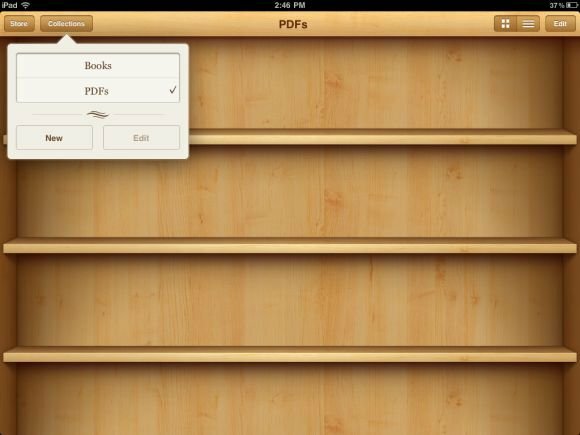
PDF'leri iBooks'a eklemenin başka bir yolu da bunları “Kitabın”Bölümüne gidin ve iPad'inizi senkronize edin. PDF'ler iBooks'ta görünecektir.
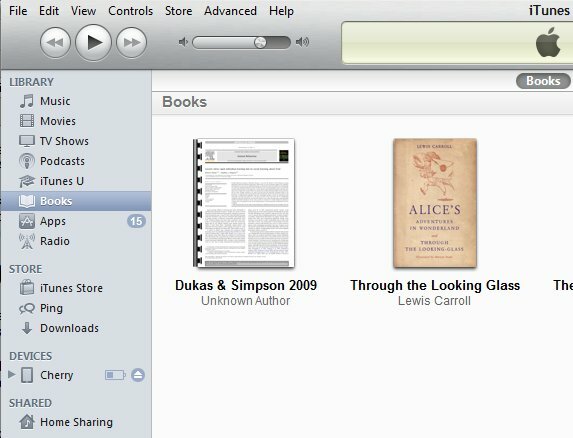
Sonuç
Bu küçük numaralar ne kadar çok olursa biliyorum, iPad'imi o kadar çok seviyorum. Bazı basit şeylerin neden gizlenmesi gerektiğinden emin değilim, ancak keşif sürecini çok daha tatmin edici hale getiriyor. Eğer varsa, yorumlarda bunlardan daha fazlasını duymak isteriz!
Yaara (@ylancet), aynı zamanda biyolog ve tam zamanlı bir inek olan serbest yazar, teknoloji blog yazarı ve çikolata sever.


